이전 글의 18.1 에 이어 안드로이드 10을 쓰다가 오랫만에 새로운 빌드가 나왔길래 새롭게 올려 보았음
기존 버전이 GPS가 상당히 좀 튀는 것 같아서 찜찜 했었음
리니지OS 18 은 안드로이드 11 이고
기존에 설치 되어있던 대로 TWRP로 계속 함
준비물

- 리커버리 이미지
- 오딘
- Open GAPPS
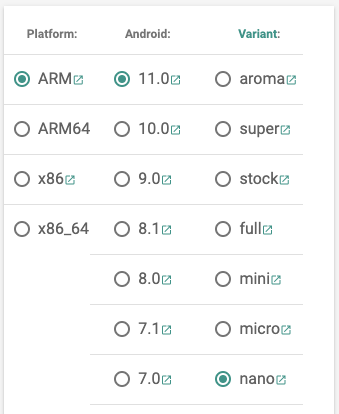
작업하기
- 노트3 USB 디버깅 허용
- 설정 > 일반 > 디바이스 정보 > 빌드번호 7번호 터치 > 뒤로 가기 > 개발자 옵션 > USB 디버깅 활성화
- 노트3 다운로드 모드 진입 = 볼륨 하 + 홈 + 전원
- 오딘 실행
- 옵션에서 Auto Reoot 설정 체크 해제
- AP 에 TWRP 리커버리 이미지 넣고 Start
- 완료 후
- 노트3 리커버리 모드 진입 = 볼륨 상 + 홈 + 전원
- WIPE > Advance Wipe > Dalvik / ART Cache, Syste, Data, Cache 체크 > Swipe to Wipe
- 노트3 로 파일 복사
- 위에서 다운 받은 lineageOS.zip, open_gapps.zip 파일을 노트3 Internal Storage 하위 특정 경로에 저장
- SD 카드가 있다면 SD 카드에 복사해 놓고 하여도 됨
- OS 설치
- Install > Select Storage > 파일 복사 해 둔 곳 선택
- lineage os 먼저 선택 후 > Add more Zips 선택 하여 open_gapps 선택
- Swip to confirm Flash
- 완료 후 TWRP 선택 설치 물어볼 때 Do Not Install 선택 하면 재부팅
- 완료
- 재부팅 후 정상적으로 부팅하면 완료
'IT' 카테고리의 다른 글
| Jupyter running in the browser 주피터라이트 jupyterlite (0) | 2023.06.11 |
|---|---|
| 파일 공유, 문서공유 솔루션, 시놀로지 드라이브 Synology Drive (0) | 2023.06.03 |
| kube shell (0) | 2023.02.04 |
| Web Kubectl (0) | 2023.02.04 |
| Udemy 강의 다운로드 (1) | 2023.01.14 |